Jeder Apple-Computer, der vom Unternehmen gekauft wird, hat eine eindeutige Kennung, besser bekannt als Seriennummer. Diese Nummer hilft Ihnen und Apple, den Typ Ihres MacBook zu identifizieren. Die meisten Leute müssen ihre Seriennummer nicht sofort kennen, aber wenn es um Service, Inzahlungnahme oder Garantieregistrierung geht, ist es gut zu wissen, wie sie die Seriennummer Ihres Macs nachschlagen können.
1. Ermitteln der Seriennummer über „Über diesen Mac“
Wenn Ihr MacBook funktioniert, ist es sehr einfach, die Seriennummer zu finden.
1. Um zu beginnen, gehen Sie zum Apple-Menüsymbol in der oberen linken Ecke Ihres MacBook.

2. Klicken Sie darauf und wählen Sie "Über diesen Mac". Ihre Seriennummer wird auf dem nächsten Bildschirm angezeigt, wahrscheinlich als letzte Zeile auf dem Bildschirm.

3. Neben Ihrer Seriennummer sehen Sie auch einige Informationen zu Ihrem MacBook, einschließlich der installierten Version von macOS, Prozessor, Arbeitsspeicher, Grafikkarte usw.
Verwandt: So beheben Sie, dass ein Mac nicht startet
2. Ermitteln der Seriennummer, wenn sich Ihr MacBook nicht einschalten lässt
Wenn sich Ihr MacBook nicht einschalten lässt, können Sie Ihre Seriennummer dennoch leicht finden. Drehen Sie Ihr MacBook um und suchen Sie die auf dem Computer aufgedruckte Seriennummer. Direkt unter dem fettgedruckten Text, der angibt, welche Art von MacBook Sie verwenden, sehen Sie eine Reihe von Zahlen, einschließlich des Montageorts und einer Reihe von Konformitäts-/FCC-Informationen. In der zweiten Textzeile ganz am Ende sehen Sie Ihre Seriennummernliste.
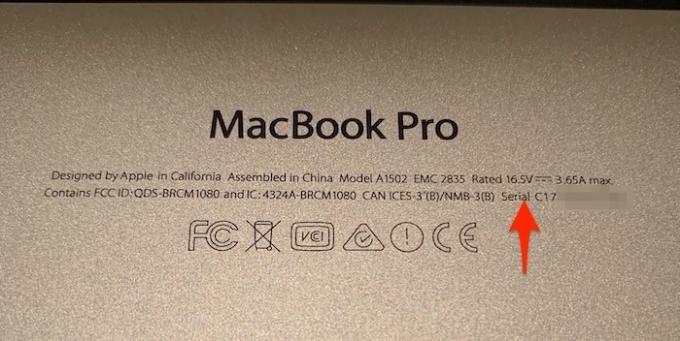
3. Auffinden der Seriennummer über den Systembericht
Wenn die Suche nach "Über diesen Mac" aus irgendeinem Grund nicht funktioniert, gibt es eine andere Option, um Ihre Seriennummer im Apple-Menü zu finden.
1. Gehen Sie zurück zum Apple-Menüsymbol in der oberen linken Ecke Ihres MacBook.

2. Klicken Sie auf „Systembericht“.

3. Es erscheint sofort ein großes Popup-Fenster mit einer riesigen Auswahl an Informationen zu Ihrem MacBook, einschließlich Hardware, Software, Netzwerk usw. Der angezeigte Startbildschirm trägt die Bezeichnung „Hardware-Übersicht“.
4. Sehen Sie sich die vorletzte Zeile auf diesem Bildschirm an und Sie sehen "Seriennummer (System)."
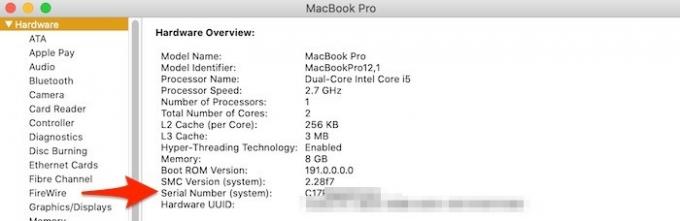
4. Habe dein MacBook nicht in der Nähe
Sie haben Ihr MacBook nicht in der Nähe, benötigen aber dennoch Ihre Seriennummer? Kein Problem.
1. Melden Sie sich bei der Apple-ID-Konto-Website an mit deiner Apple-ID.

2. Scrollen Sie nach unten zum Ende der Seite und suchen Sie nach einer Auswahl mit der Bezeichnung "Geräte". Hier finden Sie eine Liste aller Apple-Geräte, bei denen Sie derzeit angemeldet sind.
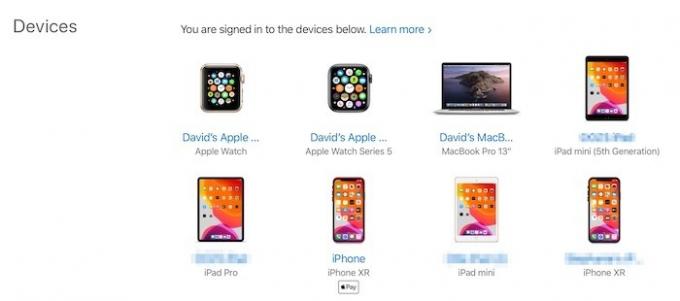
3. Klicken Sie auf den Namen des MacBooks, dessen Seriennummer Sie suchen möchten, und das kleine Popup-Fenster zeigt die relevanten Informationen in der dritten und letzten Zeile des Popups an.
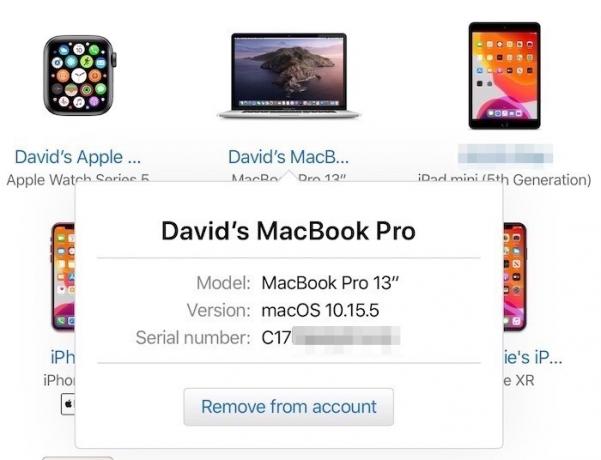
5. Schauen Sie auf der MacBook Box oder Quittung
Wenn Sie noch die Originalverpackung Ihres MacBooks haben, wird die Seriennummer direkt auf den Barcode auf der Verpackung gedruckt. Dasselbe kann zutreffen, wenn Sie auch Ihre Originalquittung haben (E-Mail oder gedruckt). Wenn Sie jemals einen Garantieanspruch eingereicht haben, wird in der Dokumentation der Genius Bar auch die Seriennummer angezeigt.
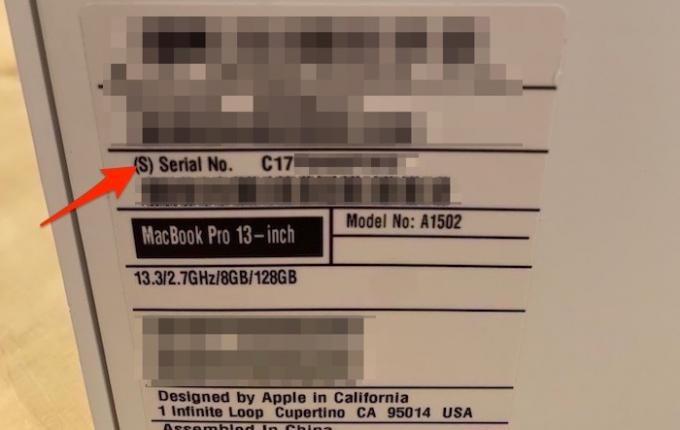
6. Verwenden Ihres MacBook-Terminals
Wenn Ihnen alles andere nicht hilft, Ihre Seriennummer zu finden, wenden Sie sich an Terminal auf Ihrem MacBook.
1. Um das Terminal aufzurufen, gehen Sie am schnellsten in Ihren Anwendungsordner und suchen Sie es. Alternativ können Sie zum Finder-Suchsymbol oben rechts in Ihrer Menüleiste gehen und "Terminal" eingeben.

2. Sobald der Finder geöffnet ist, geben Sie ein
system_profiler SPHardwareDataType |grep Seriennummer
und drücken Sie die Eingabetaste.
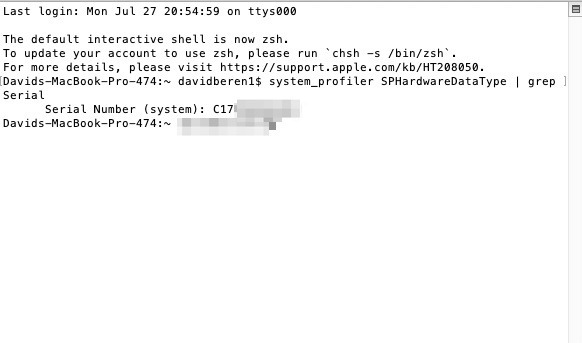
3. Sie können auch eingeben
ioreg -l|grep IOPlatformSerialNumber
und das gleiche Ergebnis erzielen.

Abschluss
Ob es sich um einen Garantieanspruch handelt oder um den Versuch, Ihr MacBook zu verkaufen, es lohnt sich zu wissen, wie Sie die Seriennummer finden. Da Apple eine Reihe von Möglichkeiten zum Auffinden und Kopieren der Seriennummer bietet, sollten Sie sie nie missen. Kenne noch andere MacBook-Terminal-Tricks möchtest du teilen? Kommentiere unten.
Verwandt:
- Die besten Mac Finder-Einstellungen, die Sie kennen sollten
- 9 versteckte Anpassungseinstellungen, um das Beste aus Ihrem Mac herauszuholen
- So verbergen Sie Benutzerkonten auf dem macOS-Anmeldebildschirm
Offenlegung von Partnern: Make Tech Easier kann Provisionen für Produkte verdienen, die über unsere Links gekauft wurden, was die Arbeit unterstützt, die wir für unsere Leser leisten.


